Lifesmart智能家居套件试用体验
[导读]现今,更多的网联网企业进入做产品的热潮之中,随之而来的是各式各样的智能家居单品走进我们的生活 我们拥有了远程监控家中环境的智能摄像头、远程操控家中电器的智能插座以及远程监测居家环境数据的智能感应器 ...
现今,更多的网联网企业进入做产品的热潮之中,随之而来的是各式各样的智能家居单品走进我们的生活——我们拥有了远程监控家中环境的智能摄像头、远程操控家中电器的智能插座以及远程监测居家环境数据的智能感应器等产品.
现今,更多的网联网企业进入做产品的热潮之中,随之而来的是各式各样的智能家居单品走进我们的生活——我们拥有了远程监控家中环境的智能摄像头、远程操控家中电器的智能插座以及远程监测居家环境数据的智能感应器等产品,如果仅是独立去体验这些智能产品的功能,或许不是我们最终想要的,那么融合与联动各个产品去呈现一体化智能生活的应用场景是否来到我们面前呢?答案是肯定的。
最近评测室刚拿到一套智能家居产品组合——LifeSmart,它是由智慧中心、智能插座、环境感应器和无线摄像头组合而成。智慧中心将所有的智能设备和环境感应器连接起来,根据检测到的家庭环境数据,自动控制电器开关,并可以随时随地查看家中的情况,为你带来智能、舒适、环保、有趣的生活体验。
当然了,这样的一体化的智慧生活是不是真的有如此好的体验呢?那么让我们一探究竟,去切实体验一下吧。这里小编将会从开箱体验、功能简介和功能体验三个方面进行评测。
一、 开箱体验
看到外观让小编直接和小米联想到一起,采用了环保的材质与简洁的设计风格,它的正面印有产品的LOGO,正侧面有着一句“智慧生活,梦想家”,应该是这款产品所要表达出的产品设计理念吧(这里不得不吐槽了,包装设计不错,但是要欣赏里面的产品,你必须的花些大力气才能打开外壳,包装设计的细节有待提高啊)。
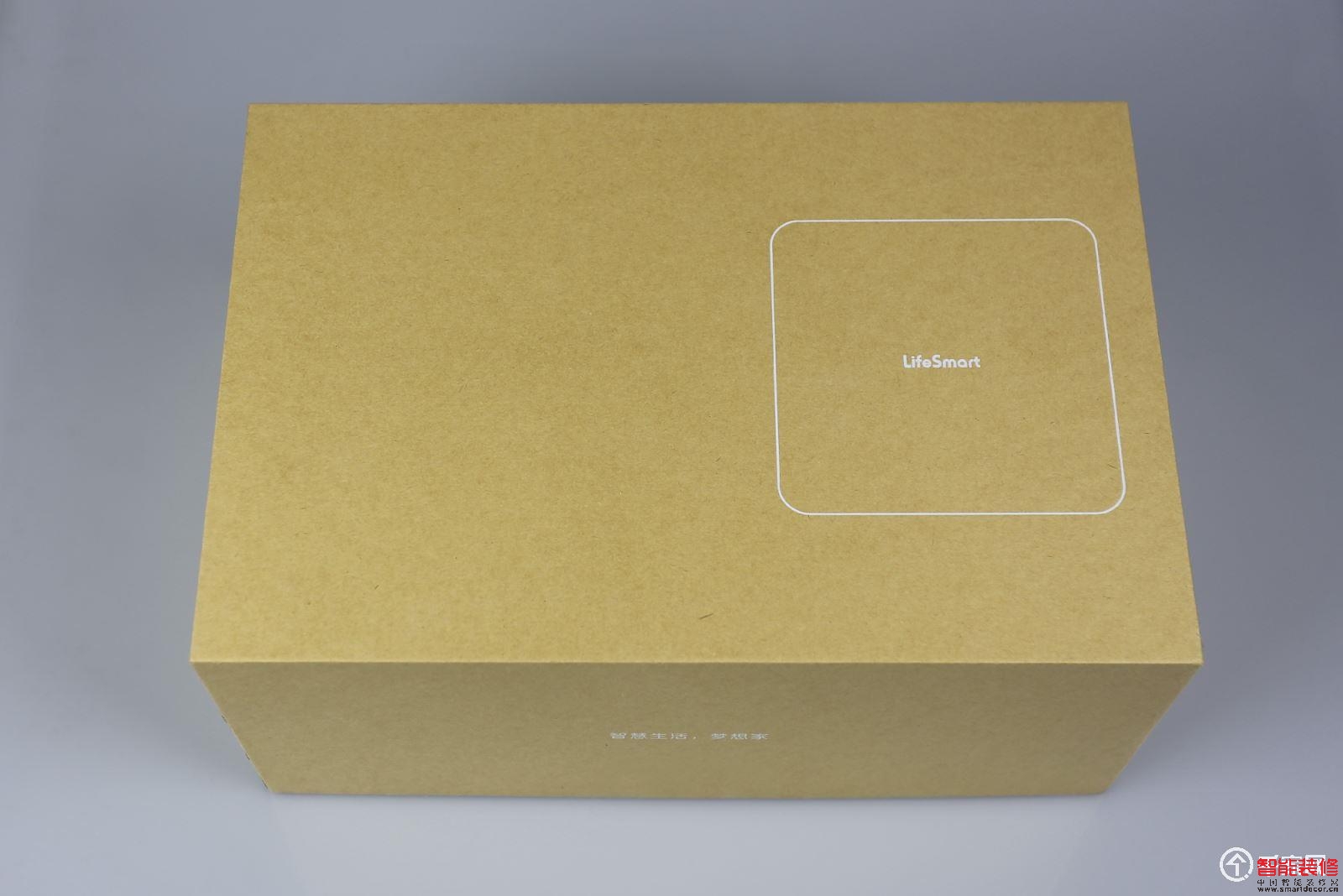
不多说,直接看看里面有哪些好东西吧。这里我们只看几个主产品(像数据线这样的产品附件就不介绍了),呈现眼前的是一个智慧中心、一个环境感应器、一个智慧插座、一个无线摄像头以及产品的使用说明书等,下面来一一了解。

智慧中心,作为LifeSmart智能平台的核心,它将所有的智慧设备及智能感应器联系在一起,能够让各种智慧设备间实现逻辑联动,让您可以通过移动设备随时随地远程了解家中情况并它们进行控制。

环境感应器,它将温度、湿度、光照度感应功能集于一体,可以让你及时了解家中的温度、湿度、亮度情况,并能及时触发其他智慧设备的关联动作(值得赞扬的是,它充好电后,待机时间大于6个月,方便用户的使用)。

智慧插座,它将传统电源插座升级成一个可以被控制并支持双向通信的智慧设备,同样,它也可以与温度、湿度和光照度等环境参数联动,由这些参数来触发控制开/关。

无线摄像头,它让你无论身在何处都可以通过LifeSmart手机应用看到家中情况,了解家中老人和孩子是否一切正常,让你永远和家人在一起。

看完了这几个产品,它们之间具体是怎样联动控制的呢?下面我们通过手机APP来体验一下吧。
二、功能体验
1.功能简介
这套产品组合能带来很多实用的功能,具体来了解一下。
1)实时影像,在手机端实时展现家中影像,随时随地,关注家人;
2)环境数据,温度、湿度、光照环境数据尽在掌握,设备工作状态随环境变化自动调节;
3)智能工作,轻松定义不同智能设备间的智能联动逻辑,让智能设备随时间、温度、湿度、动作等自动运转;
4)远程控制,通过手机随时随地远程控制,控制无所不在。
2.功能体验
1)产品安装
步骤一,安装智慧中心,通过网线将智慧中心与您家中的路由器连接,接入电源,指示灯从快闪到常亮,表示智慧中心启动完毕,开始进入工作状态;
步骤二,将智慧插座插入家中的插孔(点按它上部的按钮,可以切插座开关状态),另外,打开感应器开关,将背面的开关拨到“ON”,指示灯闪三次后灭了说明工作正常;
步骤三,通过网线将摄像头和您的路由器连接,接入点电源线,网口灯亮,说明网络连接正常(值得一提的是,初次使用需要连接网线进行配置,但配置好后,可以拿掉网线,在您家中WIFI环境下任意移动使用,很方便的设计)。
2)APP安装与体验
扫描产品说明书中二维码下载APP,或者通过手机浏览器登录m.ilifesmart.com/getapp.html下载安装。
安装后进入客户端,初次使用需要注册账号,可根据提示完成,接着开始添加智慧中心。

添加智慧中心,这里有两种添加方式,一个是扫描智慧中心背面的条形码添加,另一个是搜索附近的智慧中心设备添加,本次测试采用后一种方式,接着我们搜索到一个”办公室”的智慧中心,然后添加它。
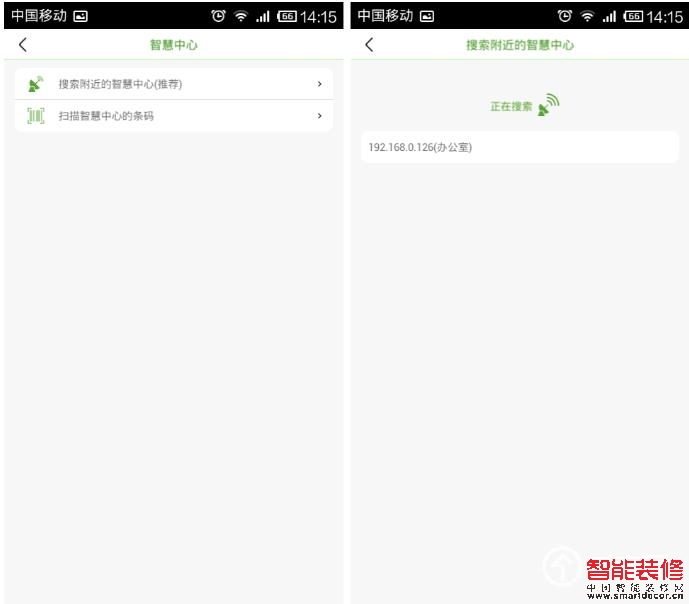
添加成功后,我们点击出现页面左上角的菜单按钮,我们可以看到菜单里面有账户、首页、智能、摄像头、发现和高级设置几大模块,下面一一介绍。

账户栏,这里我们可以修改之前设置的昵称,也可以修改密码,设计很简洁。
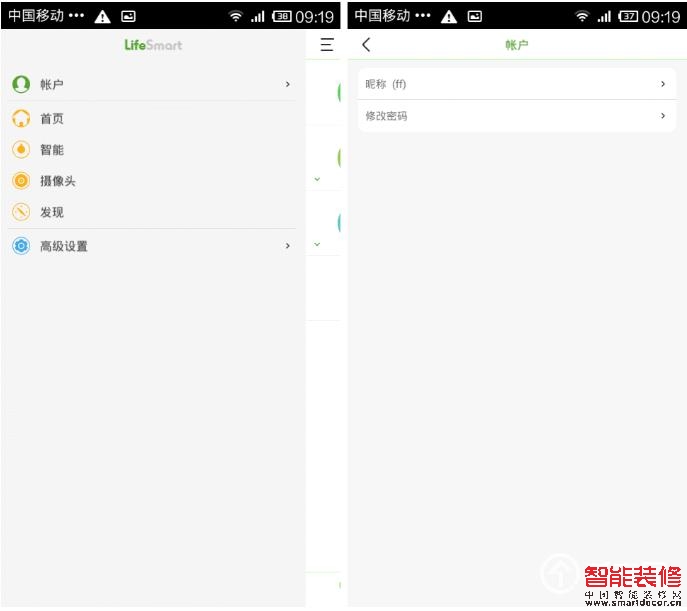
进入首页栏,我们可以看到以“办公室”命名的智慧中心图标,往下是以“办公室插座”命名的智慧插座图标,最后是以“办公室感应器”命名的环境感应器,这里我们看到的是它们的概况预览图,如果要了解详细的情况需要点击进入,下面带大家一起看看。
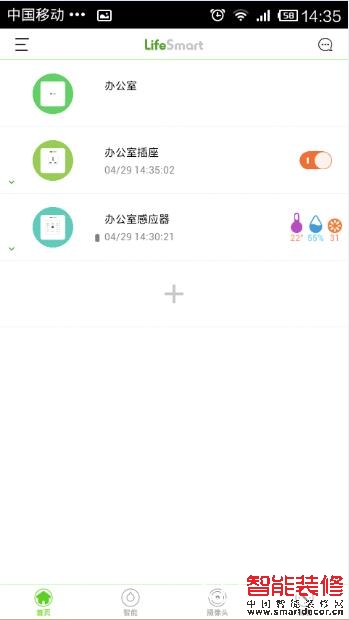
智慧插座,它与环境感应器的联动给我带来了很多实用而强大的功能,首先我们看到的是它的定时功能,和目前的智能插座一样,我们可根据自己的需求对其进行定时的开断,进而控制家中的电器。
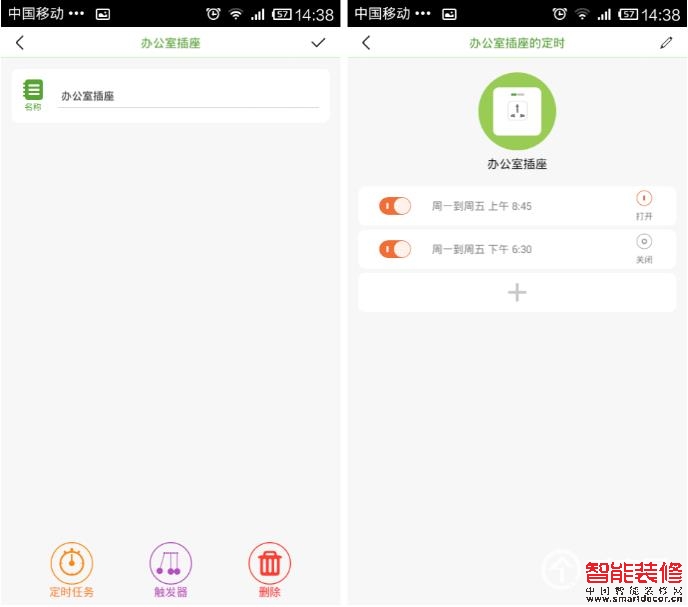
接着我们来了解它的“有条件触发”功能,为满足我们用户的多样化需求,在设计插座开断的触发条件中,我们能以温度、亮度、湿度以及感应器电压等环境参数来控制智慧插座,具体见下图。
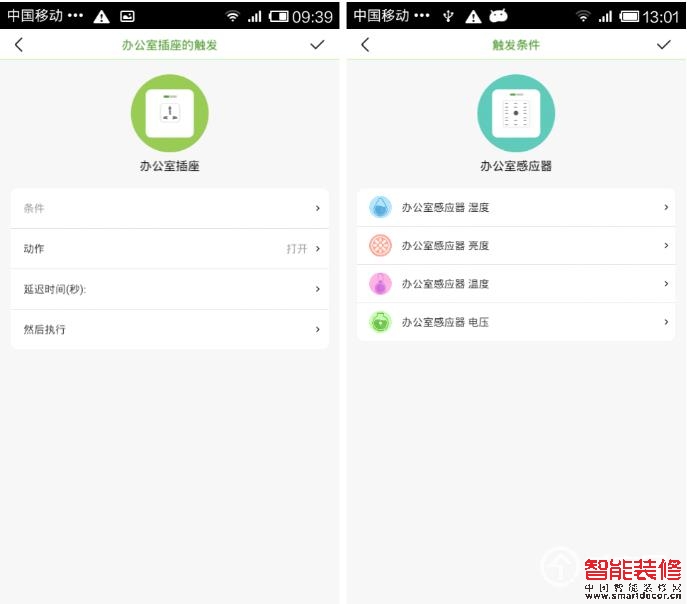
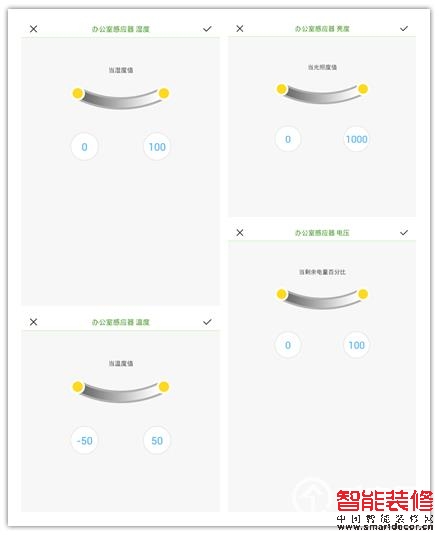
那么环境感应器能为我们带来哪些数据呢?我们点击它的下拉“∨”按钮,可以从出来的列表中看到室内的温度、湿度、亮度等环境参数,以及感应器当前电压和是否充电等状态。如果点击“办公室感应器”图标,可以看到下面右侧图片中所示的简洁而直观的环境参数状态。

另一个重点产品——无线摄像头。进入摄像头菜单栏,首先看到的是灰色的静态图片,只要点击图片右下角开始按钮,就可以在手机上呈现摄像的画面了,画面下部有个圆形的控制按钮键,你可以通过它调整摄像头的角度(左右可以大约150度角的转动,上下约90度角的旋转),观看你想观察的角度,此外我们还可以抓拍摄像画面以及调整显示分辨率(谈下体验,在对摄像头旋转操控时,画面显示有些许的延迟)。

再有就是发现菜单栏,这个栏目设置的很好,可以算是它的社交互动功能,这里可以与使用此款产品的朋友进行互动交流,我们可以通过点击出现在列表中的名称欣赏朋友身边美丽的风景,如果觉着景色不错你还可以给朋友点个赞或快照存图留念呢。
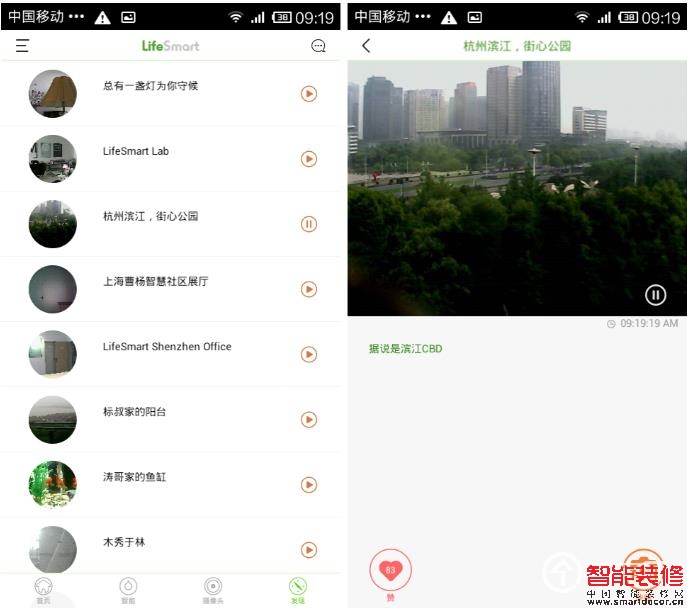
最后我们来看客户端高级设置,在这里我们可以查看客户端版本,新加智慧中心,测试RSSI,升级软件,重启动,了解产品信息以及注销当前账户等等。这里要简要介绍下RSSI(接受信号强度)测试,通过它我们可以了解我们各款智能设备所能接受到的信号强度,便于我们及时了解设备情况。
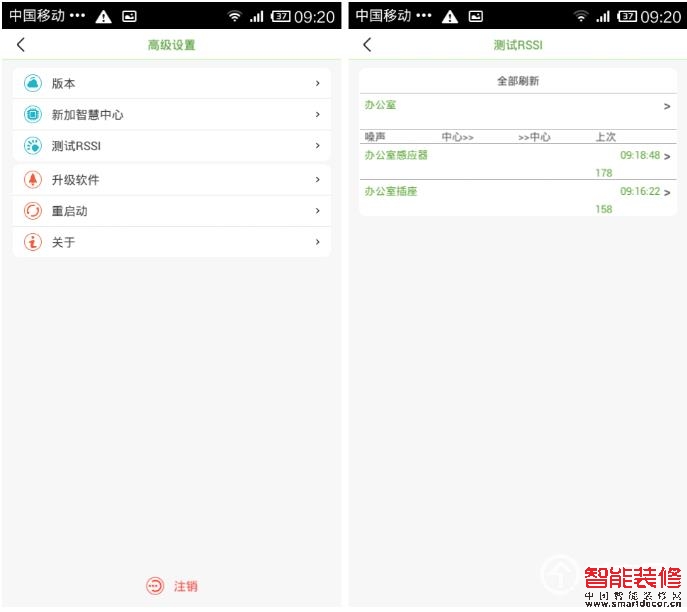
三、总结
产品设计角度:
产品设计整体的设计风格都很简洁雅致,体现了“取简去繁”的设计手法,但实际入手时我们或许有丝丝遗憾,拿在手中去安装过程中,我们可以清晰的听到“智慧中心”和“智慧插座”两款设备传出里面原件晃动的声音,不晓得是否是使用弹片原件的缘故还是生产工艺的缺陷,当然,希望日后我们再拿到产品时不再有这些瑕疵问题。
功能体验角度:
值得赞扬的是尽管这是多款设备组合的控制系统,但是它依然能做到简洁的软件界面设计,没有繁琐的步骤,操作起来相当简单。如果说到不满的话,就是它的无线摄像头了,在操控摄像头旋转过程中,手机中的显示画面有一定的延迟,这或许是它今后研发中需要改善的环节,当然也可能是小编办公室网络的缘故导致的,。
总的来看,这套产品组合套装的799元市场价相比动辄几千元一套的智能家居系统来说性价比还是相当高的,加上简约时尚的设计外观,简洁的操控体验,对于想尽早体验智慧生活的我们来说,的确是个很好的选择。





